操作系统的备份与恢复
系统备份和还原方法

系统备份和还原方法系统备份和还原是计算机管理中重要的一环。
备份是指将计算机系统中的数据和信息存储到另外一个设备中,以防止数据丢失或系统崩溃。
还原则是指将备份的数据和信息还原到原系统中,使得系统恢复到之前的状态。
在计算机领域,备份和还原是必不可少的,可以帮助用户保护数据安全,减少数据损失,提高系统稳定性。
本文将介绍系统备份和还原的方法。
一、系统备份1.全盘备份全盘备份是备份计算机系统中的所有数据和信息,包括操作系统、软件,文件和文件夹等等。
这种备份方式可以将整个系统恢复到之前的状态。
全盘备份的优点是备份全面,完整性高,但缺点是备份时间非常长,需要大量的存储空间。
全盘备份可以使用系统自带的备份和还原工具或第三方软件进行操作。
比如,Windows系统自带的备份工具可以备份到外部硬盘、U盘或光盘中。
第三方软件也有很多,如Acronis True Image、Norton Ghost等。
2.增量备份增量备份是备份计算机系统中发生了变化的数据和信息,这种备份方式只备份文件的增量部分。
增量备份的优点是备份速度较快,占用存储空间较少,但缺点是恢复时需要多次操作,而且备份文件的完整性有可能受到影响。
增量备份可以使用第三方软件进行操作,如Cobian Backup、SyncBack等。
这些软件可以监控文件变化,只备份变化的文件。
3.差异备份差异备份是备份计算机系统发生了变化的数据和信息,但备份时只备份自上次备份以来发生了变化的部分。
这种备份方式比增量备份占用存储空间更少,备份文件的完整性也相对较好。
但差异备份恢复的时间可能比增量备份更长,因为需要多次操作。
差异备份可以使用第三方软件进行操作,如Carbon Copy Cloner、EaseUS Todo Backup等。
二、系统还原1.恢复点还原在Windows系统中,可以创建一个恢复点,用于在系统出现问题时恢复到之前的状态。
在创建恢复点时,系统会自动备份系统的一些关键文件,包括系统设置、注册表等。
Windows系统备份和恢复的方法
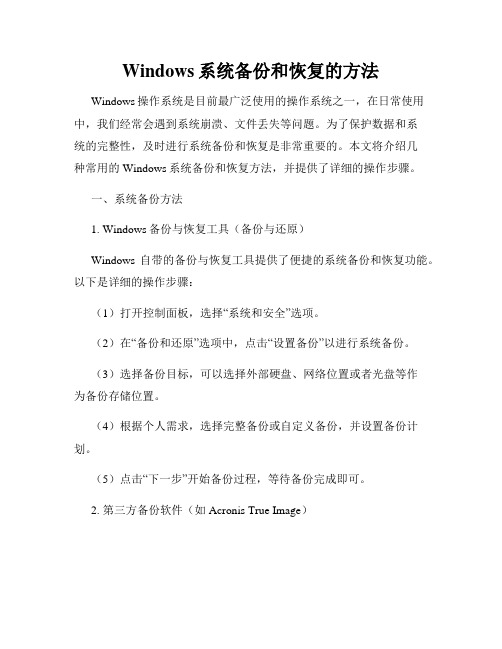
Windows系统备份和恢复的方法Windows操作系统是目前最广泛使用的操作系统之一,在日常使用中,我们经常会遇到系统崩溃、文件丢失等问题。
为了保护数据和系统的完整性,及时进行系统备份和恢复是非常重要的。
本文将介绍几种常用的Windows系统备份和恢复方法,并提供了详细的操作步骤。
一、系统备份方法1. Windows备份与恢复工具(备份与还原)Windows自带的备份与恢复工具提供了便捷的系统备份和恢复功能。
以下是详细的操作步骤:(1)打开控制面板,选择“系统和安全”选项。
(2)在“备份和还原”选项中,点击“设置备份”以进行系统备份。
(3)选择备份目标,可以选择外部硬盘、网络位置或者光盘等作为备份存储位置。
(4)根据个人需求,选择完整备份或自定义备份,并设置备份计划。
(5)点击“下一步”开始备份过程,等待备份完成即可。
2. 第三方备份软件(如Acronis True Image)除了Windows自带的备份与恢复工具,还有很多第三方备份软件可以帮助我们进行系统备份。
这些软件通常提供更多高级功能,并且备份速度更快。
以下是使用Acronis True Image进行系统备份的步骤:(1)下载、安装并打开Acronis True Image软件。
(2)在主界面选择“备份”选项。
(3)选择需要备份的系统分区,并设置备份存储位置。
(4)根据个人需求,选择备份类型和备份计划。
(5)点击“启动备份”开始备份过程,等待备份完成。
二、系统恢复方法1. 使用Windows备份与恢复工具(还原)一旦系统遇到问题,我们可以使用Windows备份与恢复工具进行系统恢复。
以下是详细的操作步骤:(1)打开控制面板,选择“系统和安全”选项。
(2)在“备份和还原”选项中,点击“还原文件”以进行系统恢复。
(3)选择恢复源,可以是之前创建的系统备份文件或是系统修复盘。
(4)根据个人需求,选择需要恢复的文件或整个系统。
(5)点击“下一步”开始恢复过程,等待恢复完成即可。
利用Linux操作系统实现数据备份与恢复

利用Linux操作系统实现数据备份与恢复数据备份与恢复是保护重要数据免于丢失或损坏的重要手段之一。
在使用Linux操作系统时,我们可以利用其强大的功能和工具来实现数据的备份与恢复。
本文将介绍几种常用的方法和工具,旨在帮助您更好地利用Linux操作系统进行数据备份与恢复。
一、使用Tar命令进行数据备份与恢复Tar命令是Linux中最经典的备份和恢复工具之一。
您可以使用以下命令将指定文件夹或文件进行备份:```tar -czvf backup.tar.gz /path/to/backup```其中,-c表示创建备份文件,-z表示压缩备份文件,-v表示显示备份过程中的详细信息,-f表示指定备份文件名。
将"/path/to/backup"替换为您要备份的文件夹或文件的路径。
要恢复备份的数据,您可以使用以下命令:```tar -xzvf backup.tar.gz -C /path/to/restore```其中,-x表示恢复备份文件,-C表示指定恢复的目标路径。
将"backup.tar.gz"替换为您的备份文件名,将"/path/to/restore"替换为您希望还原数据的路径。
二、使用Rsync命令进行数据备份与恢复Rsync是一种快速且灵活的文件复制工具,可以在不同的主机之间同步文件。
您可以使用以下命令将文件夹或文件进行备份:```rsync -avz /path/to/source /path/to/backup```将"/path/to/source"替换为您要备份的文件夹或文件的路径,将"/path/to/backup"替换为您希望将备份文件存储的路径。
要恢复备份的数据,您可以使用以下命令:```rsync -avz /path/to/backup /path/to/restore```将"/path/to/backup"替换为您的备份文件路径,将"/path/to/restore"替换为您希望还原数据的路径。
Windows系统备份与恢复方法
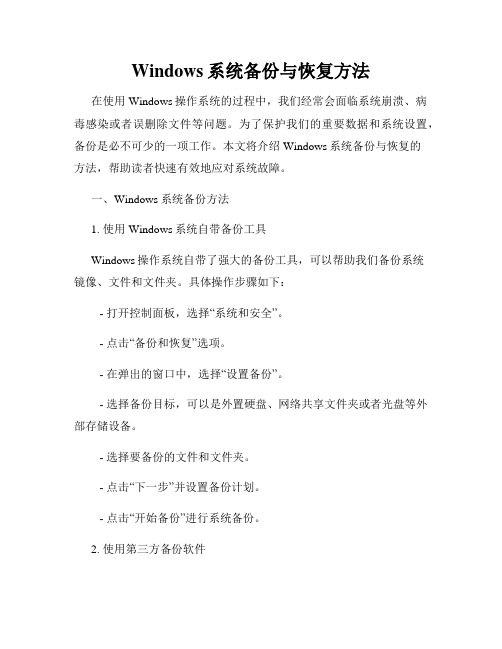
Windows系统备份与恢复方法在使用Windows操作系统的过程中,我们经常会面临系统崩溃、病毒感染或者误删除文件等问题。
为了保护我们的重要数据和系统设置,备份是必不可少的一项工作。
本文将介绍Windows系统备份与恢复的方法,帮助读者快速有效地应对系统故障。
一、Windows系统备份方法1. 使用Windows系统自带备份工具Windows操作系统自带了强大的备份工具,可以帮助我们备份系统镜像、文件和文件夹。
具体操作步骤如下:- 打开控制面板,选择“系统和安全”。
- 点击“备份和恢复”选项。
- 在弹出的窗口中,选择“设置备份”。
- 选择备份目标,可以是外置硬盘、网络共享文件夹或者光盘等外部存储设备。
- 选择要备份的文件和文件夹。
- 点击“下一步”并设置备份计划。
- 点击“开始备份”进行系统备份。
2. 使用第三方备份软件除了Windows自带备份工具,还有许多第三方备份软件可以选择。
这些软件通常拥有更多的功能和定制选项,可以更好地满足个人需求。
常见的备份软件有Acronis True Image、EaseUS Todo Backup等。
使用第三方备份软件时,需要根据软件的具体使用指南进行操作。
二、Windows系统恢复方法1. 使用Windows系统自带备份工具进行还原如果我们使用了Windows自带的备份工具进行了系统备份,那么在系统崩溃或数据丢失时,我们可以使用该工具进行系统恢复。
具体操作步骤如下:- 打开控制面板,选择“系统和安全”。
- 点击“备份和恢复”选项。
- 在弹出的窗口中,选择“还原文件”或“还原系统设置”。
- 根据提示选择备份的日期和时间。
- 点击“下一步”并等待系统还原完成。
2. 使用第三方备份软件进行还原如果我们使用了第三方备份软件进行了系统备份,那么在系统崩溃或数据丢失时,我们需要打开软件进行恢复操作。
具体操作步骤因软件而异,请根据具体的软件使用指南进行恢复操作。
三、备份与恢复的注意事项1. 定期备份为了保护我们的数据和系统,我们应该定期进行备份。
Win11系统备份及还原教程

Win11系统备份及还原教程
在我们普通电脑的使用中,我们会提前存储操作系统,简称为系统备份,其目的是在系统出现问题时,将系统恢复到之前备份的状态。
那么Win11系统应该如何备份呢?
具体操作如下:
1、首先,按键盘上的【 Win + R 】组合键,打开运行,然后输入【sdclt】命令,按【确定或回车】;
2、备份和还原(Windows 7)窗口,点击【设置备份】;
3、选择要保存备份的位置,建议你将备份保存在外部硬盘驱动器上,当然,也可以直接选择保存备份的位置下,系统推荐的磁盘,再点击【下一页】;
4、选择备份内容,默认选择【让 Windows 选择(推荐)】,默认的内容包含C盘桌面、文档、下载等常用文件夹,以及系统镜像,再点击【下一页】;
5、查看备份设置,并设置【备份计划】;
6、提示备份正在进行,可以查看备份进度;
7、备份完成后,可以在【上一次备份】时间里看到;
8、有了系统备份之后,如果需要恢复,可以点击此页的【还原我的文件】,然后按照还原向导进行操作即可。
了解电脑的操作系统备份和恢复系统映像和恢复分区

了解电脑的操作系统备份和恢复系统映像和恢复分区电脑操作系统备份和恢复系统映像和恢复分区操作系统备份和恢复是电脑维护中十分重要的一环。
当电脑系统发生故障或者需要重装系统时,备份和恢复系统映像和分区能够帮助用户快速恢复正常的系统运行。
本文将介绍电脑操作系统备份和恢复的基本概念、步骤以及常用工具。
一、备份系统映像系统映像是指将整个操作系统、应用程序和用户数据打包成一个文件的过程。
备份系统映像可以帮助用户快速恢复整个系统到备份时的状态。
以下是备份系统映像的步骤:1.选择备份工具:Windows系统中常用的备份工具有Windows备份和还原工具、第三方备份软件如Acronis True Image等。
根据个人需求选择一个备份工具。
2.选择备份目标:将备份映像存储在外部硬盘、网络存储设备或者云存储中。
确保备份目标有足够的容量来存储映像文件。
3.设置备份参数:根据个人需求选择备份类型(完整备份或增量备份)、备份范围(系统分区、数据分区或者全部分区)以及备份计划(手动备份或定期备份)。
4.执行备份:根据备份工具的操作界面,点击相应按钮开始备份。
备份过程可能需要一定的时间,取决于系统的大小和备份目标的速度。
二、恢复系统映像当系统遇到故障或者需要重新安装时,恢复系统映像是非常重要的。
以下是恢复系统映像的步骤:1.选择恢复工具:与备份工具相同,Windows系统中有Windows备份和还原工具以及第三方工具。
根据备份时使用的工具选择相应的恢复工具。
2.选择恢复源:从哪个位置恢复系统映像文件,可以是外部硬盘、网络存储设备或者云存储。
确保恢复源能够正常连接和访问。
3.选择恢复目标:恢复映像时选择目标分区,可以是系统分区、数据分区或者整个磁盘。
注意恢复目标将被覆盖,提前备份重要数据。
4.执行恢复:按照恢复工具的操作界面,选择相应按钮开始恢复。
恢复过程可能需要一定的时间,取决于系统映像文件的大小和恢复目标的速度。
三、恢复分区除了备份和恢复系统映像外,恢复分区也是一种常用的系统恢复方法。
了解电脑操作系统的备份与恢复方法

了解电脑操作系统的备份与恢复方法电脑操作系统是现代计算机的核心组件,我们在使用电脑的过程中难免会遇到一些数据丢失、系统崩溃等问题。
为了保护我们重要的数据以及系统的稳定运行,了解电脑操作系统的备份与恢复方法是非常重要的。
本文将介绍电脑操作系统备份与恢复的基本概念、不同的备份方法以及恢复操作系统的步骤。
一、备份与恢复的基本概念备份是指将电脑上的文件、系统设置、驱动程序等重要数据复制到其他存储介质上,以防止在系统崩溃、病毒感染等情况下数据丢失。
而恢复则是指在数据丢失或系统崩溃后,通过一定的操作将备份的数据重新读取到原来的位置,使系统恢复到正常工作状态。
二、备份方法1.手动备份手动备份是最简单的备份方式之一,适用于少量文件、重要系统设置等的备份。
用户只需将需要备份的文件逐个复制到其他存储介质中,或将系统设置手动记录到备忘录中。
然而,这种方法繁琐且容易出错,不适用于大量数据的备份。
2.定期备份定期备份是一种常见的备份方式,可以设置自动备份任务来定期将重要文件和系统设置备份到指定的存储介质。
用户可以选择每天、每周或每月进行备份,以保证数据的及时备份和恢复。
3.镜像备份镜像备份是将整个硬盘或分区的数据进行备份,包括操作系统、应用程序、驱动程序等。
镜像备份可以完整保留系统的状态,并能够在系统崩溃时快速恢复。
然而,由于备份的文件较大,需要较大存储空间,因此适用于需要全面保护整个系统的情况。
三、恢复操作系统的步骤1.使用系统自带工具恢复大多数操作系统都提供了系统恢复的功能,例如Windows系统中的“系统还原”、Mac系统中的“Time Machine”等。
用户可以通过这些工具选择相应的备份日期和时间点进行恢复,系统会自动将备份的数据还原到系统中。
2.使用系统安装盘恢复如果系统无法自行恢复或备份的数据无法找到,用户可以使用操作系统的安装盘进行恢复。
首先,需要将操作系统安装盘插入电脑,然后重启电脑并按照系统提示进行操作。
如何备份和恢复电脑的操作系统

如何备份和恢复电脑的操作系统在我们使用电脑的过程中,操作系统是非常重要的一个组成部分。
然而,由于各种原因,我们的电脑操作系统有可能会受损或丢失。
为了保障数据安全和系统稳定性,备份和恢复操作系统变得非常关键。
本文将为您介绍如何备份和恢复电脑的操作系统。
一、备份操作系统备份操作系统可以将操作系统的配置、数据和设置保存在一个可还原的镜像文件中,以备不时之需。
下面,我们将介绍两种备份操作系统的常用方法。
1.系统自带备份工具大部分操作系统都自带备份工具,如Windows中的“系统备份和还原”、“时间机器”(macOS)等。
这些工具通常具有简单易用的界面,且支持全盘备份和增量备份。
步骤如下:1) 打开备份工具:在Windows中,点击“开始”菜单,搜索“系统备份和还原”并打开;在macOS中,点击“系统偏好设置”中的“时间机器”进入备份设置界面。
2) 选择备份位置:将备份文件存储到外部硬盘、网络存储设备或云存储中。
3) 开始备份:按照界面指引,选择要备份的驱动器或文件,并点击“开始备份”。
2.使用第三方备份软件除了系统自带的备份工具,还有许多第三方软件可供选择。
像Acronis True Image、Norton Ghost等备份软件可以提供更高级的备份功能,如增量备份、备份数据压缩和加密等。
步骤如下:1) 下载并安装备份软件:从官方网站或可信赖渠道下载并安装所选备份软件。
2) 打开备份软件:启动备份软件并进入备份设置界面。
3) 配置备份设置:选择备份类型(全盘备份、系统备份、文件备份等)并选择备份的目标位置。
4) 开始备份:按下“开始备份”按钮,软件将开始备份操作系统。
以上是备份操作系统的两种常见方法,您可以根据个人需求和情况选择合适的方法。
二、恢复操作系统当我们的电脑操作系统遭遇问题时,及时进行恢复是非常重要的。
下面,我们将介绍两种常用的操作系统恢复方法。
1.系统还原大部分操作系统都提供了“系统还原”功能,能够将电脑恢复到之前的某个时间点的状态。
- 1、下载文档前请自行甄别文档内容的完整性,平台不提供额外的编辑、内容补充、找答案等附加服务。
- 2、"仅部分预览"的文档,不可在线预览部分如存在完整性等问题,可反馈申请退款(可完整预览的文档不适用该条件!)。
- 3、如文档侵犯您的权益,请联系客服反馈,我们会尽快为您处理(人工客服工作时间:9:00-18:30)。
操作系统的备份与恢复
在数字化时代,数据的安全备份和恢复变得尤为重要。
对于操作系
统来说,备份和恢复是维护系统完整性和可靠性的关键步骤。
本文将
介绍操作系统备份和恢复的基本原理、方法以及注意事项。
一、备份的原理和方法
备份是指将数据从一个存储设备复制到另一个存储设备,以便在原
数据丢失或损坏时还原数据。
操作系统的备份涉及以下几个关键方面:
1. 数据选择:备份过程中,需要决定备份哪些数据。
一般来说,操
作系统的备份主要包括系统文件、应用程序、配置文件以及用户数据等。
2. 备份介质:备份数据需要选择合适的介质存储。
常见的备份介质
包括外部硬盘、磁带、云存储等。
备份介质的选择应根据备份规模和
安全需求进行考虑。
3. 备份策略:备份策略决定了备份的频率和方式。
常见的备份策略
包括完全备份、增量备份和差异备份。
完全备份是指将所有数据都复
制到备份介质;增量备份是指只备份自上次完全备份以来发生变化的
数据;而差异备份则是备份自上次完全备份以来发生变化的部分数据。
4. 备份工具:选择合适的备份工具可以提高备份效率和可靠性。
市
面上有许多备份工具可供选择,如Acronis True Image、EaseUS Todo Backup等。
二、恢复的原理和方法
恢复是指将备份的数据还原到原始的设备或系统中。
操作系统的恢
复需要按照以下步骤进行:
1. 数据验证:在恢复之前,需要验证备份数据的完整性和正确性。
这可以通过备份软件提供的验证功能来实现。
2. 恢复介质:将备份介质连接到计算机,然后选择相应的恢复选项。
根据实际情况,可以选择完全恢复、部分恢复或选择性恢复。
3. 恢复步骤:根据备份策略选择相应的恢复步骤。
如果使用了增量
备份或差异备份,需要先恢复最近的完全备份,然后再逐步恢复增量
或差异备份。
4. 系统配置:在恢复完成后,需要进行系统配置和设置,确保系统
能够正常运行。
三、注意事项
在进行操作系统的备份和恢复时,还需要注意以下几个问题:
1. 定期备份:定期备份操作系统是必不可少的。
根据数据的重要性
和变化程度,可以选择每天、每周或每月进行备份。
2. 存储介质的安全性:备份介质需要妥善保管,以免丢失或受到恶
意攻击。
如果选择云存储作为备份介质,需要确保云服务提供商的安
全性和可靠性。
3. 数据加密:对备份的数据进行加密可以提高数据的安全性。
备份介质上的数据应该采用强密码进行加密。
4. 备份测试:定期测试备份还原过程以及数据的完整性和可用性,确保备份系统的有效性。
总结:
操作系统的备份和恢复是保护系统数据安全的重要措施。
通过选择合适的备份策略、备份工具和恢复步骤,可以确保数据的可靠性和完整性。
同时,定期备份、保护存储介质安全以及进行备份测试也是不可忽视的注意事项。
只有在有效的备份和恢复措施下,才能保障操作系统的稳定性和数据的安全性。
